win11에는 압축 해제 소프트웨어가 포함되어 있나요?
win11에는 압축 해제 소프트웨어가 함께 제공되지만 이 도구는 rar 및 zip 형식만 지원하며 다른 형식의 압축은 풀 수 없습니다. win11과 함께 제공되는 압축 해제 소프트웨어 사용 방법: 1. 압축을 풀어야 하는 압축 패키지를 선택하고 마우스 오른쪽 버튼을 클릭한 후 모두 압축 해제를 선택합니다. 2. 찾아보기를 클릭하여 저장할 위치를 선택합니다. 저장 위치를 선택하고 "파일 폴더 선택"을 클릭하십시오. 4. "완료되면 추출된 파일 표시"를 선택하십시오. 5. "추출" 버튼을 클릭하십시오.

이 튜토리얼의 운영 환경: Windows 11 시스템, Lenovo Xiaoxin air14 컴퓨터.
win11에는 압축 해제 소프트웨어가 함께 제공됩니다.
압축 해제 소프트웨어 사용 방법은 다음과 같습니다.
1. 먼저 압축을 풀어야 하는 압축 패키지를 선택한 후 마우스 오른쪽 버튼을 클릭하고 모두 압축 해제를 선택합니다.
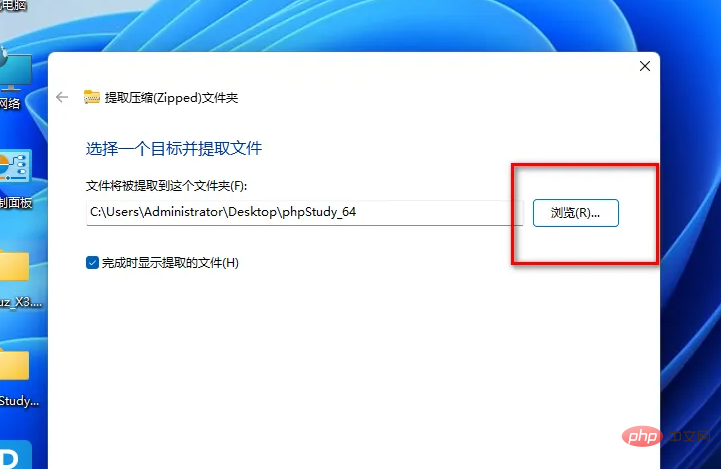
2. 찾아보기를 클릭하여 저장하려는 위치를 선택하세요.
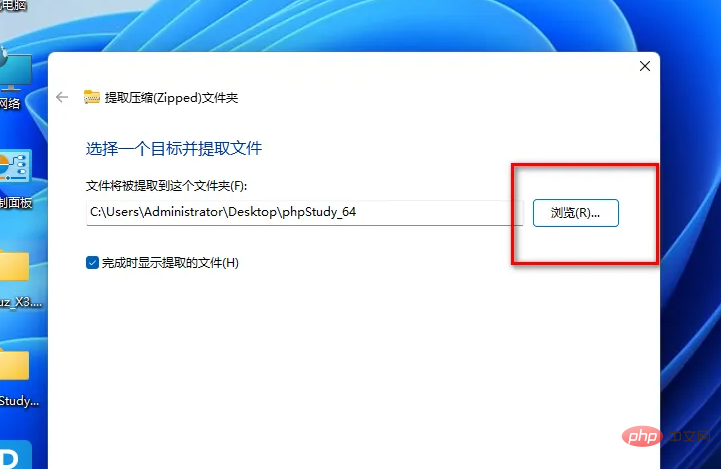
3. 저장 위치의 폴더를 선택한 후 아래 폴더 선택을 클릭하세요.
위 경로에서 방금 선택한 저장 위치를 확인할 수 있습니다.
4. 완료 시 추출된 폴더 표시를 선택하면 압축 해제 후 압축이 풀린 폴더가 자동으로 열립니다.
5. 아래 압축풀기 버튼을 누르면 자동으로 압축이 풀립니다.
참고: win11과 함께 제공되는 압축 해제 도구는 rar 및 zip 형식만 지원하며 다른 형식은 압축을 풀 수 없습니다.
확장된 지식: Win11
1과 호환되는 타사 압축 해제 도구 Nanazip
NanaZip은 Windows 11 시스템에 완벽하게 적용되고 Windows 11 시스템의 새로운 오른쪽 클릭 메뉴를 지원하는 최초의 압축 해제 도구입니다(현재) 대부분의 다른 압축 및 압축 풀기 소프트웨어는 Win11의 새로운 오른쪽 클릭 메뉴와 호환되지 않습니다. 이는 잘 알려진 오픈 소스 도구인 7-Zip의 2차 개발을 기반으로 하지만 그 자체가 오픈 소스이므로 별도의 작업을 수행할 필요가 없습니다. 광고, 악성 행위 또는 트로이 목마에 대해 걱정하세요. Win11에 적합할 뿐만 아니라 파일 해시에 대한 작은 기능을 마우스 오른쪽 버튼으로 클릭하여 볼 수도 있습니다. 기본적으로 7-zip의 모든 장점을 갖추고 있으며 조작 인터페이스가 더욱 아름답습니다.
Windows 스토어에서 직접 설치하거나 Github에서 Release 설치 패키지(msix 형식, 아래 다운로드 링크 있음)를 다운로드하거나, Github에서 소스 코드를 받은 후 직접 컴파일할 수 있습니다. 채택한 vs 솔루션은 원래 7-zip 소스 코드보다 빌드하기가 더 편리하며 멀티 코어 병렬 빌드를 더 잘 사용할 수도 있습니다. Visual Studio에서 직접 .sln 파일 빌드를 열면 됩니다(일부 네티즌은 실제로 vs2022+win11sdk를 테스트했습니다). (22000) 컴파일 및 통과)
그리고 NanaZip은 Microsoft Store App Awards를 수상하여 그 우수성을 간접적으로 보여주었습니다.
2. 7-Zip
7-Zip은 압축률이 매우 높은 오픈 소스 압축 소프트웨어입니다.
압축 파일 비율이 높은 파일 아카이버로 파일 압축 소프트웨어를 무료로 사용할 수 있습니다. 이것은 오픈 소스 프로그램이며 대부분의 코드는 GNU LGPL에 따라 라이센스가 부여됩니다. 이 소프트웨어는 다양한 형식을 지원하며 프로그램은 7z 및 ZIP 형식에 강력한 AES-256 암호화를 사용합니다. 다른 기능으로는 강력한 파일 관리자, 강력한 명령줄 버전, Windows Shell과의 통합, 87개 언어로 현지화, FAR Manager 플러그인 등이 있습니다.
3. Keniu 압축
Keniu 압축은 ZIP/7Z/RAR/ISO 등을 포함한 40가지 이상의 압축 형식을 지원하는 무료이고 효율적이며 가벼운 광고 없는 압축 파일 관리자입니다. 속도와 높은 압축률. 제품 작동 경험은 중국인의 사용 습관과 일치하며 간단하고 이해하기 쉽습니다. 지능적인 원클릭 압축 해제는 복잡성을 단순화하고, 강력한 이미지 및 텍스트 미리보기는 시간과 편리함을 절약해 주며, 우수한 안정성과 강력한 호환성을 갖추고 있어 컴퓨터 사용에 꼭 필요한 무료 압축 소프트웨어입니다.
4. Bandizip
Bandizip은 WinZip, 7-Zip, WinRAR 및 기타 압축 형식을 지원하는 압축 소프트웨어입니다. 멀티 코어 압축, 빠른 드래그 앤 드롭, 고속 압축 및 기타 기능에 적합한 매우 빠른 압축 및 압축 풀기 알고리즘이 있습니다. 소프트웨어 라이센스: 무료 소프트웨어(가정 및 사무실에서는 100% 무료이지만 새 조정자 인터페이스 아래에 광고가 있음). 압축 지원: ZIP, 7Z(lzma2), ZIPX(xz), EXE(sfx), TAR, TGZ, LZH(lh7), ISO(joliet), GZ, XZ. 압축 해제 지원: 7Z, ACE, AES, ALZ, ARJ, BH, BIN, BZ, BZ2, CAB, 복합(MSI), EGG, GZ, IMG, ISO, ISZ, LHA, LZ, LZH, LZMA, PMA, RAR, RAR5, SFX(EXE), TAR, TBZ, TBZ2, TGZ, TLZ, TXZ, UDF, WIM, XPI, XZ, Z, ZIP, ZIPX, ZPAQ, ZSTD, BR, NSIS.
5、WinZip
WinZip은 ZIP, CAB, TAR, GZIP, MIME 등의 형식으로 압축된 파일을 지원하는 강력하고 사용하기 쉬운 압축 유틸리티입니다. Windows 탐색기와의 긴밀한 끌어서 놓기 통합 기능을 갖추고 있어 탐색기를 떠나지 않고도 압축/압축 해제가 가능합니다. WinZip Wizard 및 WinZip Self-Extractor Personal Edition이 포함되어 있습니다. 가장 많이 사용되는 압축 프로그램 중 하나이며 필요한 모든 기능을 갖춘 Windows와 호환됩니다. 이 프로그램을 사용하면 파일을 쉽게 압축, 보호, 공유 및 관리할 수 있습니다. 이메일 및 기타 소스를 통해 파일을 공유하려면 파일을 압축하는 프로그램을 사용할 수 있습니다. 다른 기능으로는 파일 보호를 위한 은행 수준 암호화, Dropbox, Google Drive, One Drive 등을 포함한 여러 클라우드 저장소에 대한 연결이 포함되어 PC, 클라우드 및 웹의 파일에 액세스할 수 있습니다. 작동하기 쉽고 빠른 압축 작업 WINZIP은 마우스 드래그 앤 드롭 작업과 기타 중요한 이점도 완벽하게 지원합니다
6. PeaZip
은 간단한 방법으로 ZIP 파일을 만들고 열 수 있는 무료 도구입니다. 이 프로그램은 Windows 및 Linux와 호환되며 통합 그래픽 사용자 인터페이스를 갖추고 있으며 오픈 소스 기술을 기반으로 합니다. 150개 이상의 형식을 지원하는 이 소프트웨어는 7Z, ARC, BZ2, GZ, *PAQ, PEA, QUAD/BALZ, TAR, UPX, WIM, XZ, ZIP 파일을 포함한 다양한 압축 형식을 생성할 수 있습니다. 다른 기능으로는 검색, 중복 파일 찾기, 썸네일 보기, 아카이브 변환, 2단계 인증, 암호화된 비밀번호 관리자 등이 있습니다.
7. WinRAR
WINRAR은 현재 친숙한 인터페이스, 사용하기 쉽고 압축률과 속도 측면에서 우수한 성능을 갖춘 인기 있는 압축 도구입니다. RAR, CAB, ACE 등을 포함한 다양한 압축 형식을 지원합니다. 이 프로그램은 멀티미디어 파일 압축에 적합하며 최상의 압축 옵션을 자동으로 식별합니다. 아카이브를 별도의 볼륨으로 분할하여 다른 디스크에 저장할 수 있습니다. 높은 보안을 제공하기 위해 이 소프트웨어는 256비트 비밀번호 암호화 및 인증된 서명 기술을 갖추고 있습니다. 손상된 아카이브도 이 도구를 사용하여 복구할 수 있습니다. 압축률이 높으며 3.x는 더욱 발전된 압축 알고리즘을 사용하며 압축률이 높고 압축 속도가 빠른 형식 중 하나입니다. WinRAR은 DOS 시대에도 항상 이러한 이점을 누려왔습니다. 많은 테스트를 거친 후 WinRAR의 RAR 형식은 일반적으로 WinZIP의 ZIP 형식보다 압축률이 10%~30% 더 높다는 것이 입증되었습니다. WinRAR은 대부분의 압축 형식을 압축해제할 수 있고 플러그인 지원 없이 ZIP 형식의 압축 파일을 직접 생성할 수 있으므로 WinZIP 없이 ZIP 형식을 처리하는 방법에 대해 걱정할 필요가 없습니다.
관련 지식이 더 궁금하시다면 FAQ 칼럼을 방문해 주세요!
위 내용은 win11에는 압축 해제 소프트웨어가 포함되어 있나요?의 상세 내용입니다. 자세한 내용은 PHP 중국어 웹사이트의 기타 관련 기사를 참조하세요!

핫 AI 도구

Undresser.AI Undress
사실적인 누드 사진을 만들기 위한 AI 기반 앱

AI Clothes Remover
사진에서 옷을 제거하는 온라인 AI 도구입니다.

Undress AI Tool
무료로 이미지를 벗다

Clothoff.io
AI 옷 제거제

AI Hentai Generator
AI Hentai를 무료로 생성하십시오.

인기 기사

뜨거운 도구

메모장++7.3.1
사용하기 쉬운 무료 코드 편집기

SublimeText3 중국어 버전
중국어 버전, 사용하기 매우 쉽습니다.

스튜디오 13.0.1 보내기
강력한 PHP 통합 개발 환경

드림위버 CS6
시각적 웹 개발 도구

SublimeText3 Mac 버전
신 수준의 코드 편집 소프트웨어(SublimeText3)

뜨거운 주제
 7485
7485
 15
15
 1377
1377
 52
52
 77
77
 11
11
 51
51
 19
19
 19
19
 38
38
 Windows 11/10에서 런타임 오류 339를 수정하는 방법
May 13, 2023 pm 11:22 PM
Windows 11/10에서 런타임 오류 339를 수정하는 방법
May 13, 2023 pm 11:22 PM
프로그램을 실행할 때 런타임 오류 339가 발생하는 데는 여러 가지 이유가 있을 수 있습니다. 그 중 일부는 일부 ocx 또는 dll 파일이 없거나 손상되었거나 dll 또는 ocx가 등록되지 않았을 수 있습니다. 이는 응용 프로그램의 원활한 실행을 위한 성가신 경험이 될 것입니다. 다음은 런타임 오류 339 오류 - 런타임 오류 339: 구성 요소 DUZOCX32.OCX가 올바르게 등록되지 않았거나 파일이 누락된 경우에 표시될 수 있는 몇 가지 오류 메시지입니다. 오류 – 런타임 오류 339. 구성 요소 MSMASK32.ocx 또는 해당 종속성 중 하나가 올바르게 등록되지 않았습니다. 파일이 없거나 잘못되었습니다. 오류 – 런타임 오류 '339': 'FM20.DLL' 구성 요소 또는 해당 종속성 중 하나가 올바르게 기록되지 않았습니다.
 iso 파일의 압축을 푸는 방법
Feb 19, 2024 pm 04:07 PM
iso 파일의 압축을 푸는 방법
Feb 19, 2024 pm 04:07 PM
ISO 파일은 일반적으로 파일 및 파일 시스템을 포함하여 디스크의 전체 내용을 저장하는 데 사용되는 일반적인 디스크 이미지 파일 형식입니다. ISO 파일의 내용에 액세스해야 할 경우 압축을 풀어야 합니다. 이 문서에서는 ISO 파일의 압축을 풀기 위한 몇 가지 일반적인 방법을 소개합니다. 가상 광 드라이브를 사용하여 압축 해제 이는 ISO 파일의 압축을 해제하는 가장 일반적인 방법 중 하나입니다. 먼저 DAEMON Tools Lite, PowerISO 등과 같은 가상 광학 드라이브 소프트웨어를 설치해야 합니다. 그런 다음 가상 광학 드라이브 소프트웨어 아이콘을 두 번 클릭합니다.
 Windows 11 보안 센터를 끄는 방법
Mar 20, 2024 am 10:34 AM
Windows 11 보안 센터를 끄는 방법
Mar 20, 2024 am 10:34 AM
세 가지 방법: 1. 서비스 관리 방법, 시스템 설정 방법, 레지스트리 수정 방법. 서비스 관리 방법은 서비스 창에서 "보안 센터"의 시작 유형을 사용 안 함으로 변경하여 보안 센터를 비활성화합니다. 2. 시스템 설정 방법: Windows 보안 센터 설정에서 실시간 보호 및 기타 보호 기능을 꺼서 보안 센터를 비활성화합니다. 3. 레지스트리에서 "DisableAntiSpyware" 키 값을 수정하여 보안 센터를 닫도록 레지스트리 규칙을 수정합니다.
 Go 언어를 사용하여 파일을 압축하고 압축을 푸는 방법은 무엇입니까?
Jun 09, 2023 pm 09:31 PM
Go 언어를 사용하여 파일을 압축하고 압축을 푸는 방법은 무엇입니까?
Jun 09, 2023 pm 09:31 PM
컴퓨터 기술의 지속적인 발전으로 파일 처리는 컴퓨터 사용자의 일상 업무에서 필수적인 부분이 되었습니다. 파일 저장량이 계속 증가하면서 파일 압축은 매우 필요한 작업이 되었습니다. 이 과정에서 파일 압축 및 압축 풀기에 Go 언어를 사용하는 것이 큰 관심사가 되었습니다. Go 언어 자체는 파일 작업 처리를 위한 관련 도구 기능을 포함하는 풍부한 표준 라이브러리를 제공합니다. 파일 압축 및 압축 해제 작업에 Go 언어를 사용하는 것이 다른 언어와 비교되는 것은 바로 이 때문입니다.
 rar 파일을 마우스 오른쪽 버튼으로 클릭했을 때 압축 해제 옵션을 찾을 수 없으면 어떻게 해야 합니까?
Mar 13, 2024 pm 07:07 PM
rar 파일을 마우스 오른쪽 버튼으로 클릭했을 때 압축 해제 옵션을 찾을 수 없으면 어떻게 해야 합니까?
Mar 13, 2024 pm 07:07 PM
인터넷에서 다운로드한 rar 파일의 압축을 푸는 방법은 무엇입니까? 일반적인 상황에서는 마우스 오른쪽 버튼을 클릭하고 추출을 선택하면 됩니다. 그러나 일부 사용자는 마우스 오른쪽 버튼을 클릭하면 압축 해제 옵션을 찾을 수 없습니다. 무슨 일입니까? 사실 이는 모든 사람이 winrar 소프트웨어에 대한 관련 설정을 지정하지 않았기 때문에 발생합니다. 설정만 하면 됩니다. 구체적인 단계는 다음과 같습니다. 1. 먼저 컴퓨터에서 "winrar"를 엽니다. 2. 도구 모음에서 "옵션"을 선택하고 "설정"을 클릭합니다. 3. 그런 다음 위의 "통합" 옵션을 선택하고 입력 후 "컨텍스트 메뉴 항목"을 클릭하십시오. 4. 이때
 Xunlei를 사용하여 무료로 파일 압축을 푸는 방법 무료로 파일 압축 풀기 튜토리얼
Mar 12, 2024 pm 10:16 PM
Xunlei를 사용하여 무료로 파일 압축을 푸는 방법 무료로 파일 압축 풀기 튜토리얼
Mar 12, 2024 pm 10:16 PM
많은 친구들은 압축된 패키지를 다운로드할 때 일부 파일을 무료로 압축 해제하는 방법을 알고 싶어합니다. 이에 대해 자세히 알아도 괜찮습니다. 무료로 압축을 푸는 방법을 알고 있다면 나중에 압축된 패키지를 다운로드할 때 크게 걱정할 필요가 없으며 일부 기능의 경우 압축을 풀 수 있습니다. 더 나은 선택을 하는 데에도 사용되지만 일부 단계는 상대적으로 작동 가능합니다. 더 많은 사용자가 다양한 측면을 더 잘 이해하고 이해할 수 있도록 편집자는 무료 압축 해제 방법 중 일부를 설명할 것입니다. . 놓치지 마시고 서둘러 편집자와 함께 해보세요.
 win11에는 압축 해제 소프트웨어가 포함되어 있나요?
Mar 16, 2023 pm 03:34 PM
win11에는 압축 해제 소프트웨어가 포함되어 있나요?
Mar 16, 2023 pm 03:34 PM
Win11에는 압축 해제 소프트웨어가 함께 제공되지만 이 도구는 rar 및 zip 형식만 지원하며 다른 형식의 압축은 풀 수 없습니다. win11과 함께 제공되는 압축 해제 소프트웨어 사용 방법: 1. 압축을 풀어야 하는 압축 패키지를 선택하고 마우스 오른쪽 버튼을 클릭한 후 모두 압축 해제를 선택합니다. 2. 찾아보기를 클릭하여 저장할 위치를 선택합니다. 저장 위치를 선택하고 "파일 폴더 선택"을 클릭하십시오. 4. "완료되면 추출된 파일 표시"를 선택하십시오. 5. "추출" 버튼을 클릭하십시오.
 windows10과 windows11 중 어느 것이 더 사용하기 쉽나요?
Mar 19, 2024 pm 04:11 PM
windows10과 windows11 중 어느 것이 더 사용하기 쉽나요?
Mar 19, 2024 pm 04:11 PM
Windows 10은 높은 안정성, 전통적인 인터페이스, 원활한 성능 및 우수한 보안을 갖추고 있습니다. Windows 11은 새로운 기능을 도입하고, 성능을 최적화하고, 게임에서 뛰어난 성능을 발휘하고, 보안을 강화합니다. 그러나 Windows 11은 새로운 시스템이므로 호환성 문제가 있을 수 있으므로 업그레이드하기 전에 신중하게 평가해야 합니다.







